Access est un outil puissant pour gérer et analyser des données. Les requêtes sont particulièrement utiles, car elles n'affichent que les enregistrements correspondant à des critères spécifiques. Si tu souhaites gérer efficacement tes données, il est essentiel de maîtriser les options de filtre dans les requêtes. Dans ce guide, je vais te montrer étape par étape comment configurer et appliquer des requêtes dans Access avec différents critères.
Principales conclusions
- Utilise des requêtes pour afficher des enregistrements de manière ciblée.
- Les spécificités de filtre permettent une analyse plus précise.
- L'application de caractères génériques élargit les possibilités de recherche.
Guide étape par étape
Importer des données clients
Tout d’abord, tu as besoin d'une base de données. Dans cet exemple, nous allons importer un fichier Excel contenant des données clients dans Access.
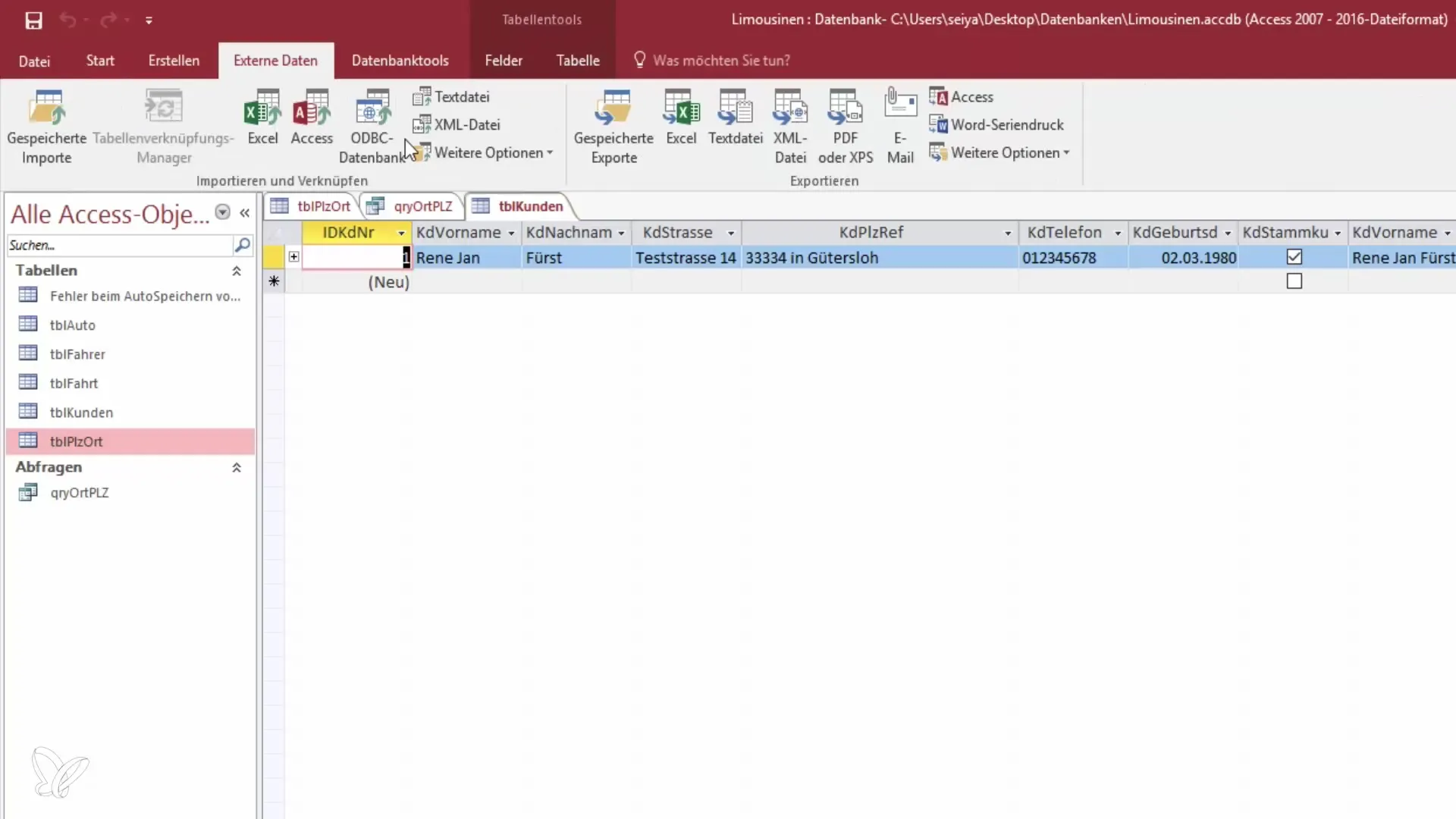
Navigue vers les données externes et sélectionne « Excel ». Tu dois sélectionner le fichier qui contient les données clients et l'importer dans la table « Clients ». Confirme le processus d'importation.
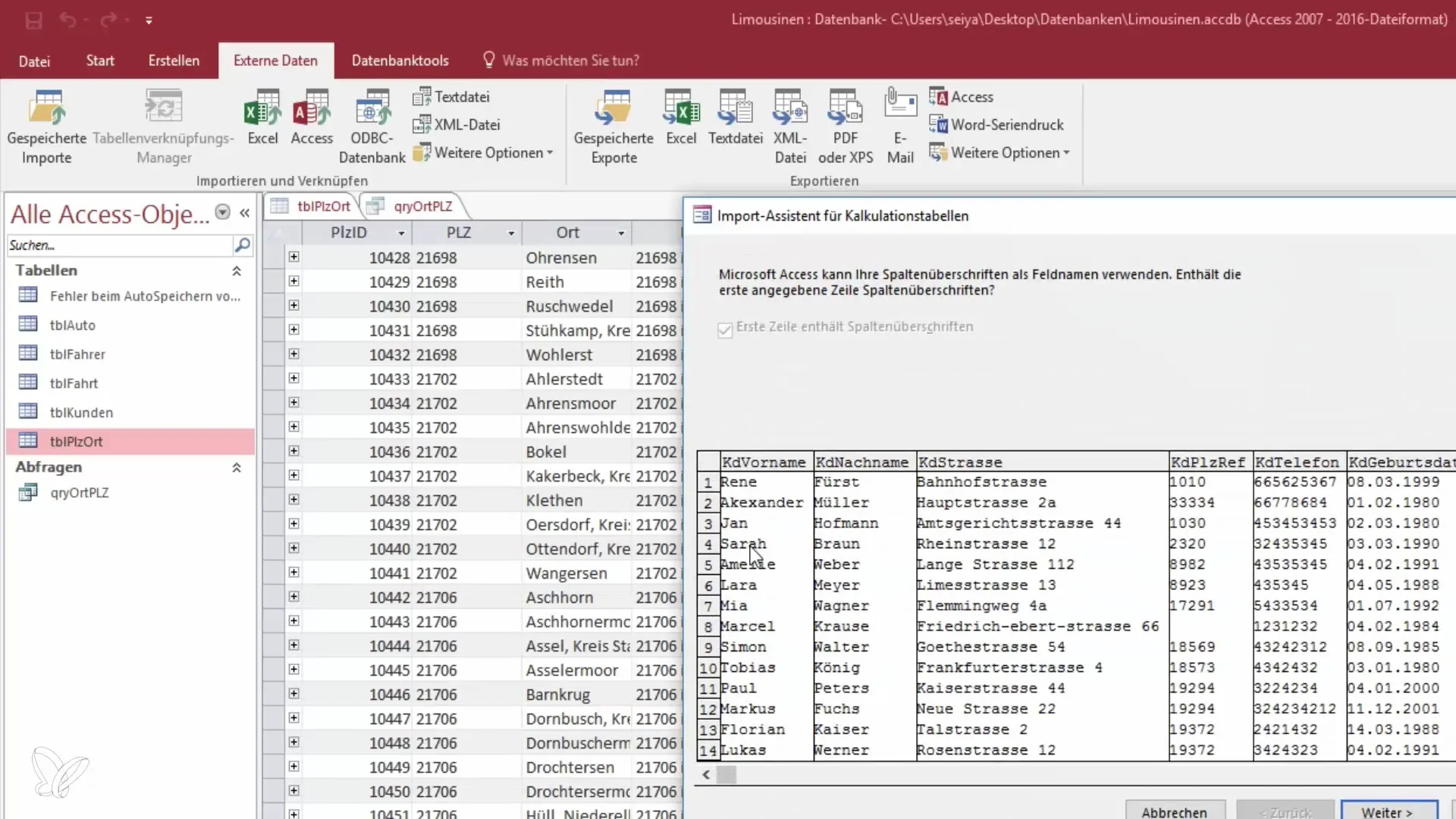
Après l'importation réussie, tu verras une base de données révisée avec environ 20 à 25 enregistrements clients. Fais attention à vérifier que les données s'affichent correctement et que des ajustements sont nécessaires si besoin.
Créer une nouvelle requête
Maintenant, commence le processus de création d'une nouvelle requête. Va dans le mode de conception des requêtes et sélectionne la table « Clients » que tu viens d'importer.
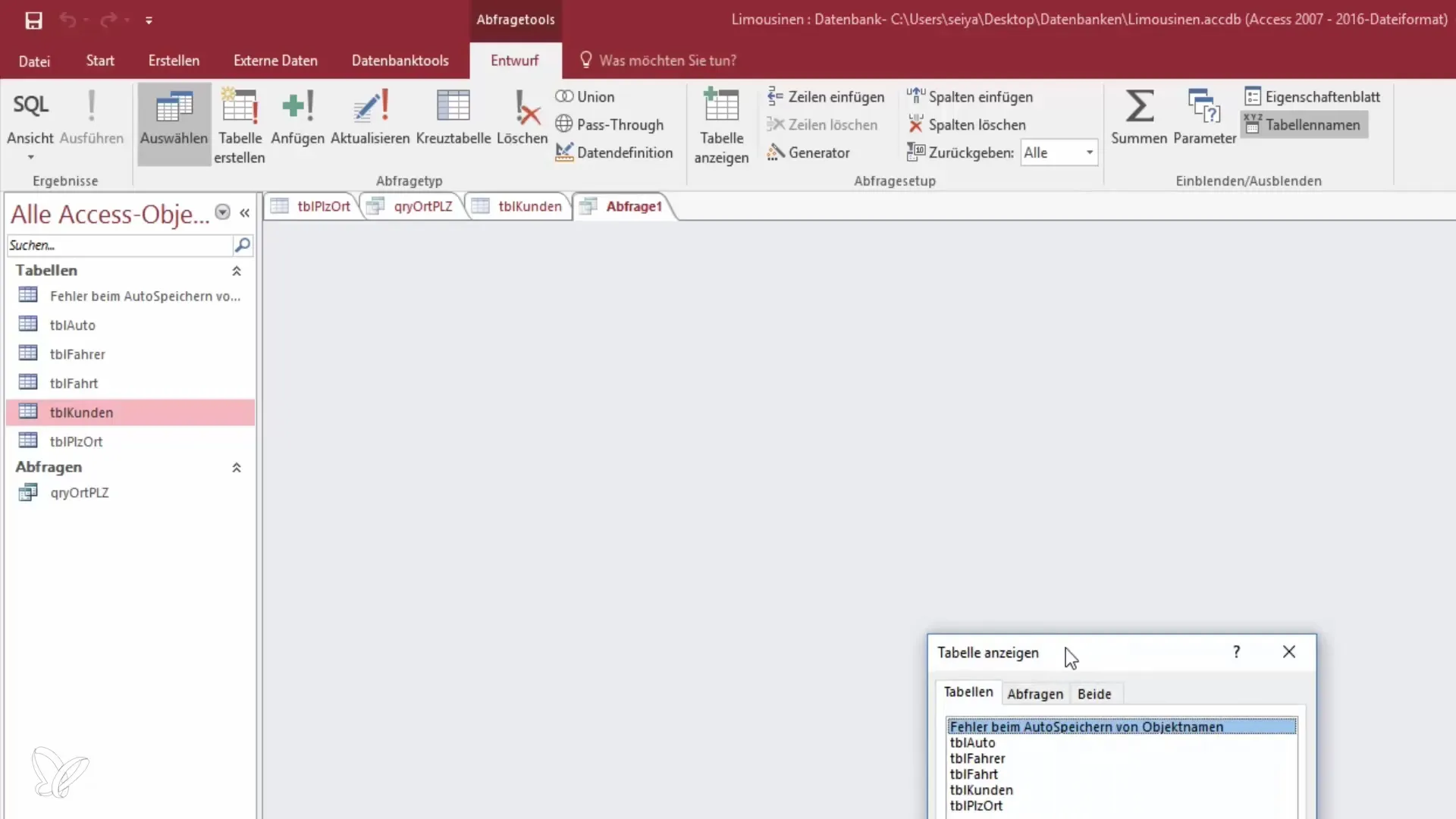
Tu peux ajuster l'affichage pour zoomer et sélectionner les champs nécessaires. Pour notre cas d'utilisation, nous avons besoin du prénom, du nom de famille et de la date de naissance. Pense aussi à savoir si l'adresse est pertinente ou non – pour notre occasion, elle ne l'est pas.
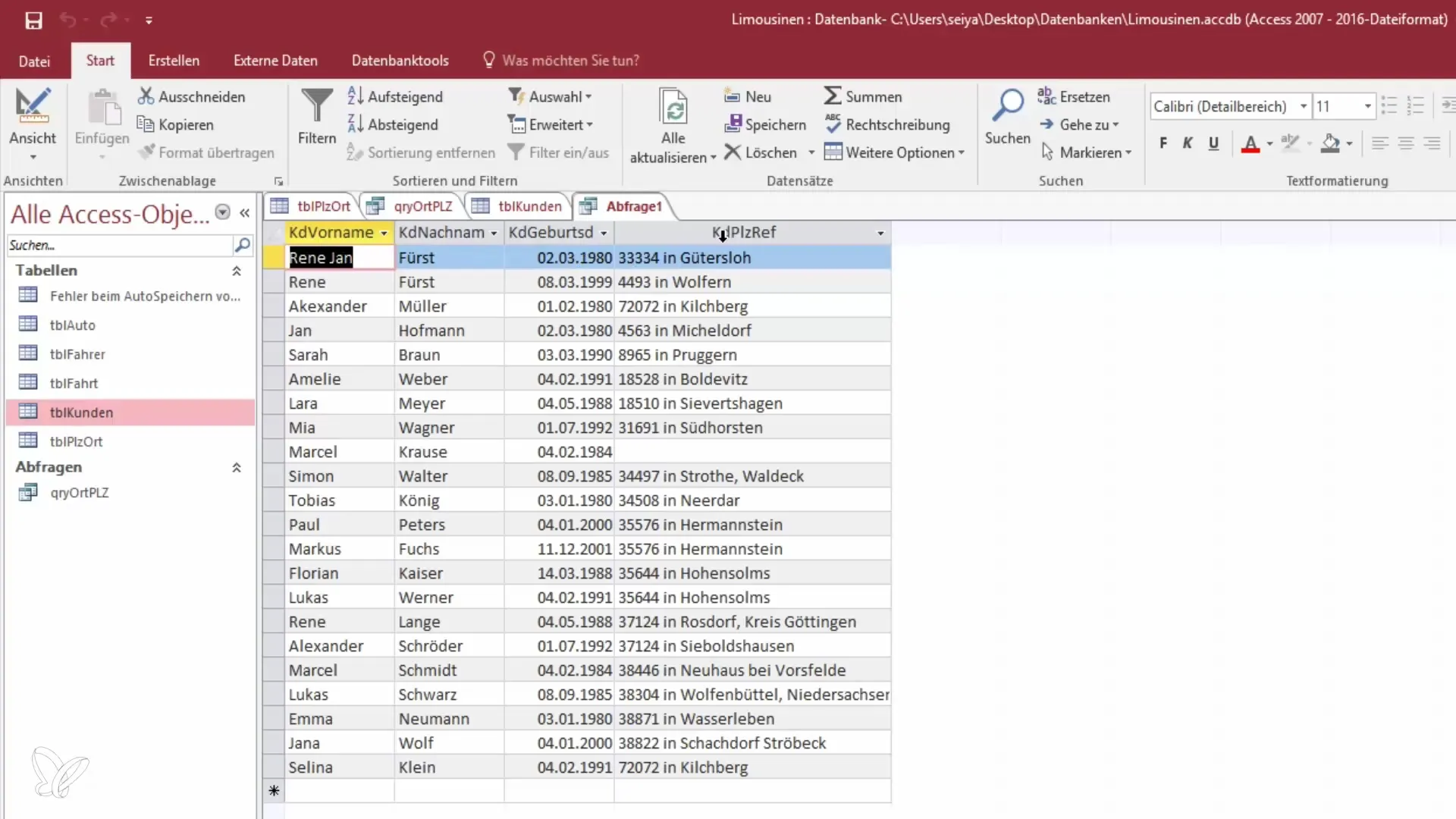
Maintenant, tu peux lancer la requête. Tu verras la structure des données et pourra ajuster l'ordre.
Filtrer par critères
Maintenant, c'est intéressant: pour démontrer le filtrage, concentrons-nous sur le prénom. Fixe un critère selon lequel le prénom commence par un grand « R ».
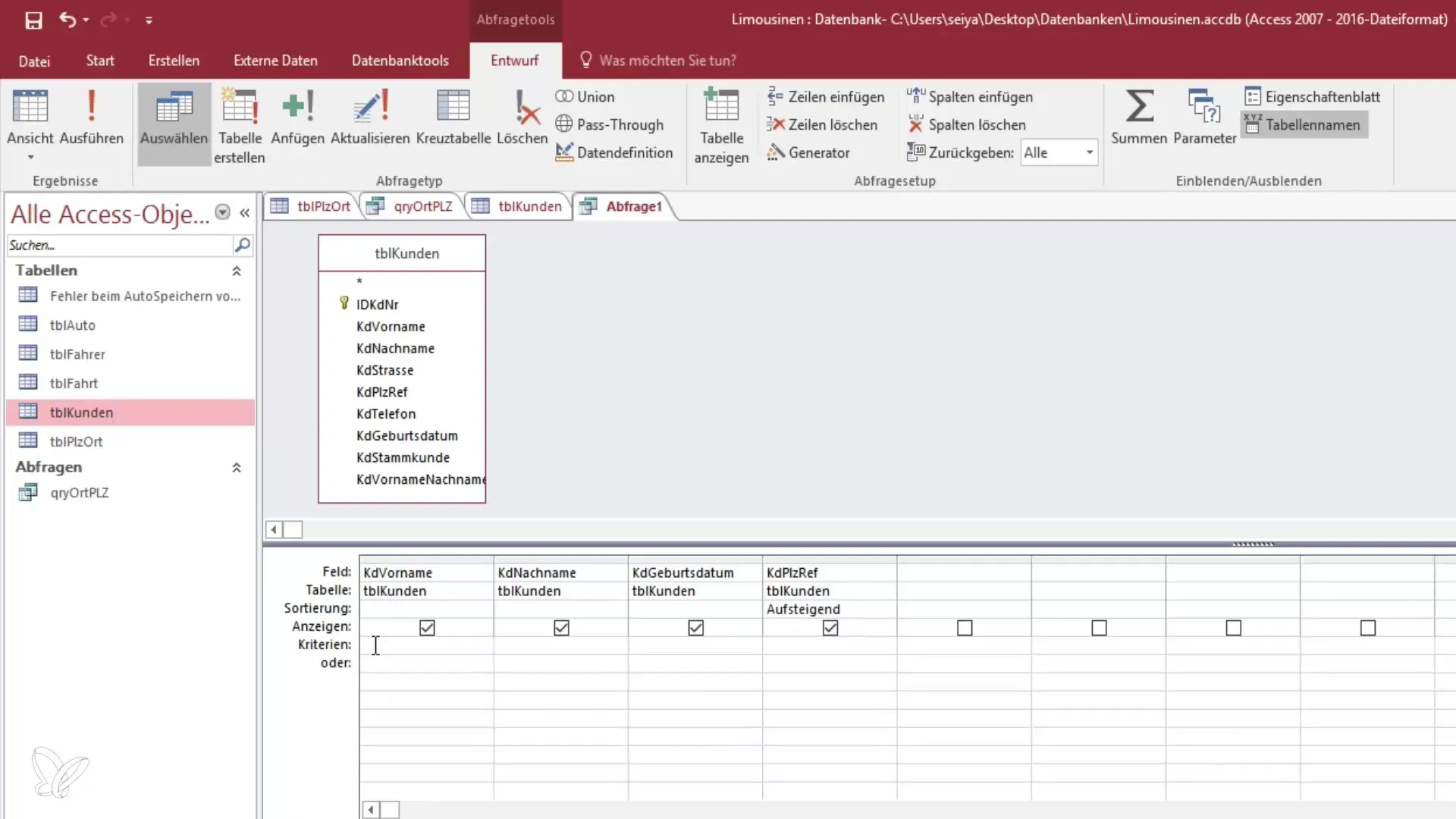
Utilise l'astérisque (*) comme caractère générique pour que Access interprète correctement les noms. Tu seras surpris de voir à quel point il est facile d'utiliser ces critères de filtre!
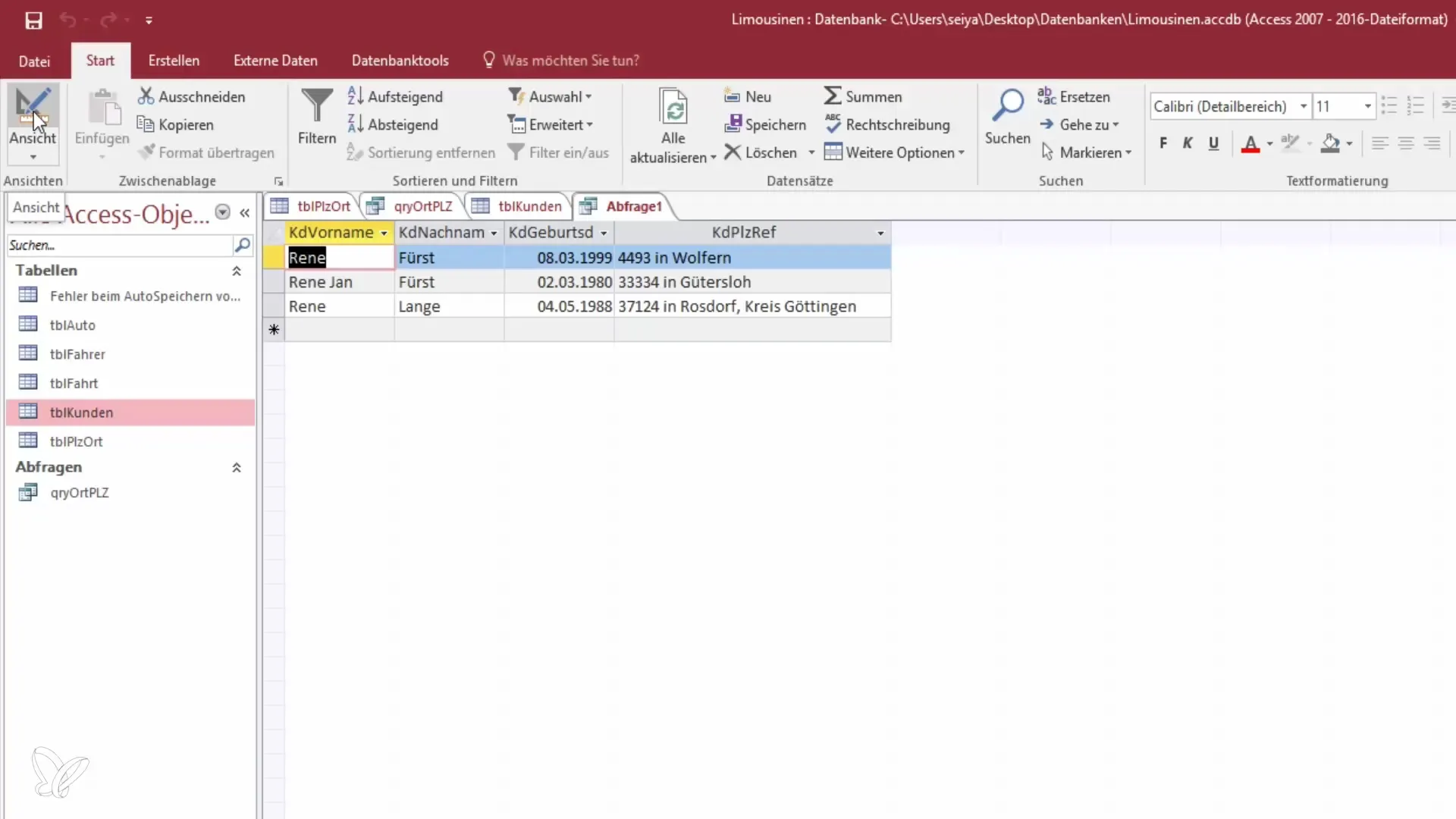
Regarde les résultats. Tu devrais voir différents enregistrements qui correspondent à ton critère.
Options de filtrage avancées
Tu peux aussi combiner plusieurs critères. Par exemple, tu souhaites maintenant ajouter le nom de famille comme critère supplémentaire. Fixe le critère pour le nom de famille afin qu'il commence par « M ».
En actualisant l'affichage, tu verras que la requête montre désormais toutes les données pertinentes qui commencent par ces lettres. Cela te permet d'avoir une analyse des données plus précise.
Sauvegarder la requête
Après avoir configuré la requête selon tes souhaits, il est maintenant temps de la sauvegarder. Clique sur « Sauvegarder » et donne à la requête un nom qui décrit les critères que tu as utilisés – par exemple, « Requête clients avec AM ».
Cela est pratique, si tu souhaites revenir plus tard pour rappeler rapidement la requête.
Afficher les enregistrements avec des valeurs particulières
Si tu souhaites afficher tous les enregistrements qui n'ont pas de code postal inscrit, tu peux également le faire. Mets le critère à « est nul ».
Ensuite, va sur « Vérifier » et regarde quels enregistrements sont affichés. Si tu souhaites plutôt afficher uniquement des enregistrements avec un code postal inscrit, tu peux changer le filtre en « non nul ».
Il est important de noter que les conditions de filtre sont statiques. Si tu as des exigences particulières, comme des combinaisons avec des lieux, il sera nécessaire d'établir des liens supplémentaires.
Résumé – Maîtriser les requêtes avec des critères dans Access
L'utilisation de requêtes dans Access est une méthode efficace pour contrôler le volume de données et cibler les informations à extraire. Tu as appris comment importer des données, créer des requêtes et configurer des filtres spécifiques. En suivant ces étapes, tu peux améliorer considérablement ton analyse de données et travailler plus efficacement.
Questions fréquemment posées
Qu'est-ce que des requêtes dans Access?Les requêtes sont des affichages sélectifs d'enregistrements provenant d'une ou plusieurs tables en fonction de critères.
Comment importer des données dans Access?Les données peuvent être importées via l'option « Données externes » en sélectionnant le format de fichier approprié.
Comment sauvegarder une requête dans Access?Après avoir créé la requête, tu peux la sauvegarder avec l'option « Sauvegarder » et lui donner un nom significatif.
Que faire si je veux ajouter des critères spécifiques?Tu peux utiliser des combinaisons de différents champs et caractères génériques pour établir des critères de recherche plus précis.
Quelles options de filtrage Access propose-t-il?Access te permet de filtrer par des valeurs égales, différentes, nulles ou non nulles, et aussi de travailler avec des caractères génériques.


